|
Detailbeschreibung
|
|
Betriebssystem: Windows 95, Windows 98, Windows ME, Windows NT, Windows 2000, Windows XP, Windows Vista, Windows 7, Windows 8, Windows 10, Windows 11
|
|
Eine Datei auf dem Dateisystem (z. B. FAT32, NTFS) enthält als weitere Informationen das Erstellungs-, Änderungs- und Zugriffsdatum. Normalerweise lassen sich die Datumsangaben einer Datei nicht durch den Benutzer ändern. Die Aktualisierung des Änderungs- und Zugriffsdatums erfolgt automatisch durch das System (z. B. wenn der Benutzer die Datei speichert). Ein Kommandozeilenbefehl erlaubt jedoch die manuell Aktualisierung des Änderungs- und Zugriffsdatums. Dabei wird das aktuelle Datum und die aktuelle Uhrzeit als neue Zeitangabe hinterlegt. Zur Vereinfachung der Eingabe kann ab Windows 2000 auch ein Hilfebefehlsskript verwendet werden. So geht's (alle Systeme):
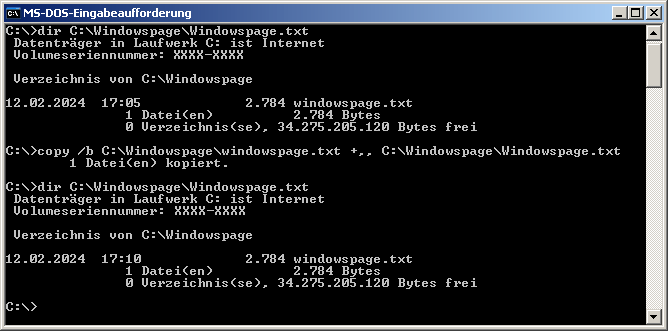 So geht's (Hilfsbefehlsskript ab Windows 2000):
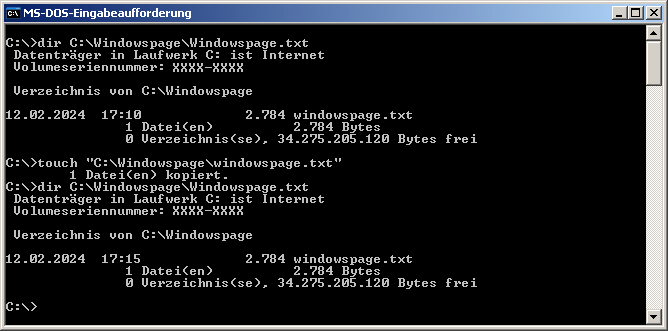 Hilfsbefehlsskript (ab Windows 2000): @echo off |
| Tipps für Windows 95, Windows 98, Windows ME, Windows NT, Windows 2000, Windows XP, Windows Vista, Windows 7, Windows 8, Windows 10, Windows 11 | |
|
|